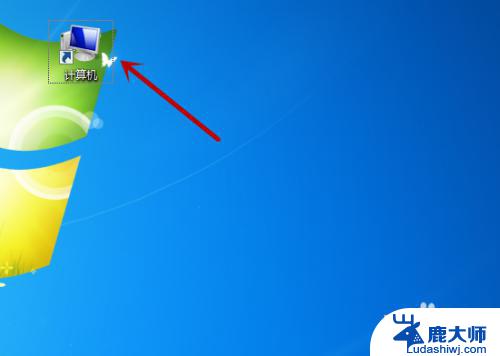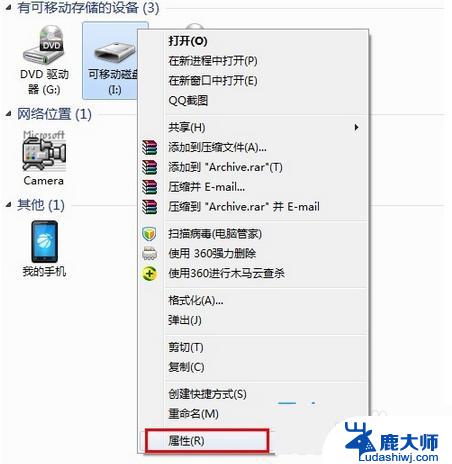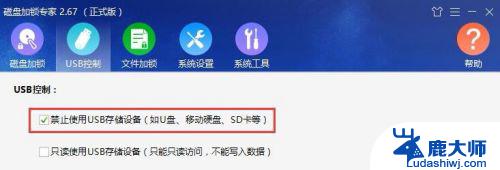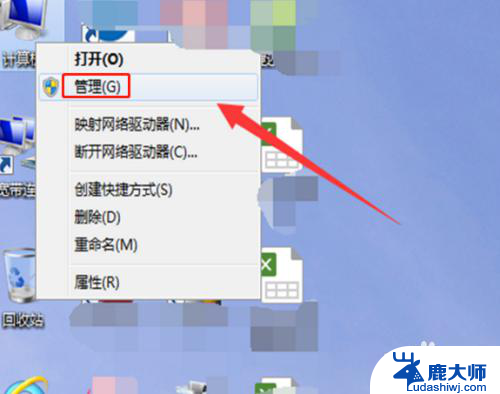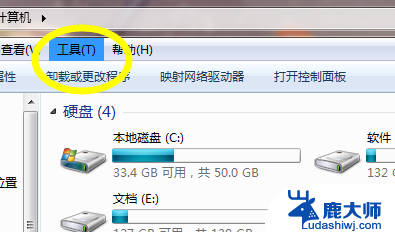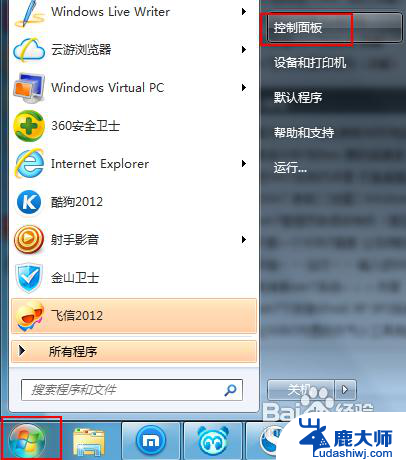win7要格式化u盘 如何将U盘格式化为NTFS格式
win7要格式化u盘,在计算机使用的过程中,有时候我们会遇到需要对U盘进行格式化的情况,而在格式化U盘时,我们不仅需要考虑到格式化的目的,还需要选择合适的文件系统格式。NTFS格式是Windows操作系统中最常用的文件系统格式之一,它具有较高的稳定性和安全性。如何将U盘格式化为NTFS格式呢?本文将为大家介绍详细的操作步骤。
步骤如下:
1.电脑桌面找到“计算机”图标,双击打开。

2.鼠标点击U盘所在的磁盘,在状态栏可以看到U盘的当前格式。本例子格式为FAT32。
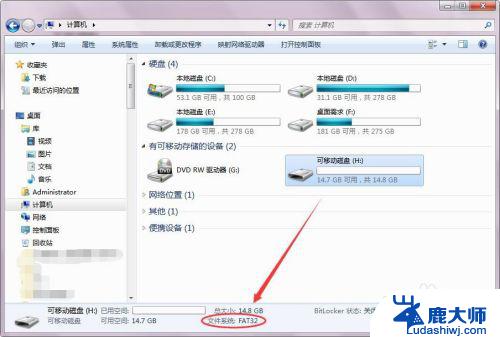
3.在U盘盘符上点击鼠标右键,在弹出的菜单里面选择“格式化”后进入下一步操作。
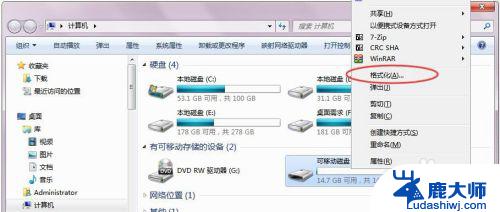
4.关键步骤:在弹出的格式化对话窗口找到文件系统,并把文件的格式选择“NTFS”。
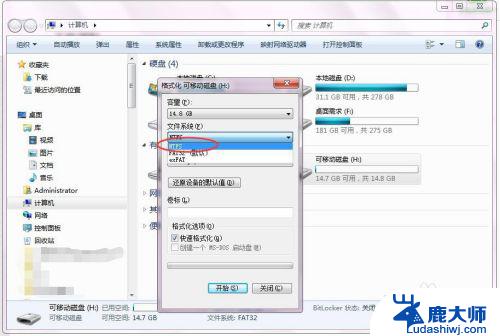
5.选择好文件系统为NTFS后,点击下面的“开始”按钮。
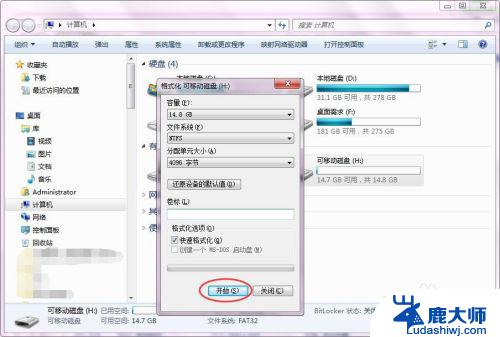
6.系统会弹出警告,格式化会删除磁盘上的所有文件。因此如果U盘里面有比较重要的文件则需要先备份出来,存放到其他地方。点击“确定”按钮开始格式化。
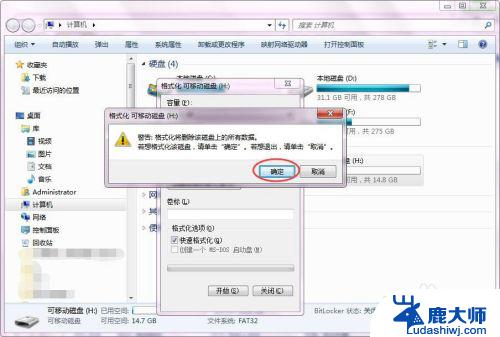
7.正在格式化,此时只需要静静等待。根据电脑性能和U盘性能不同,需要的时间也有所差异。一般等待时间在几秒到几分钟不同。期间不能拔出U盘,建议在此期间不要操作电脑。
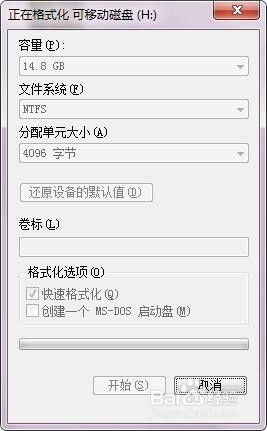
8.格式化完成。系统会弹出该提示,点击“确定”即可。此时操作已经完成。
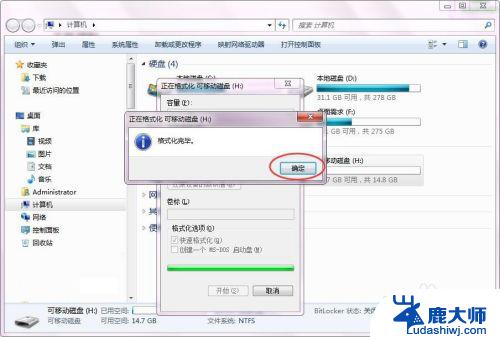
9.在步骤2的地方我们看到U盘的格式已经由FAT32变成了我们想要的NTFS格式。
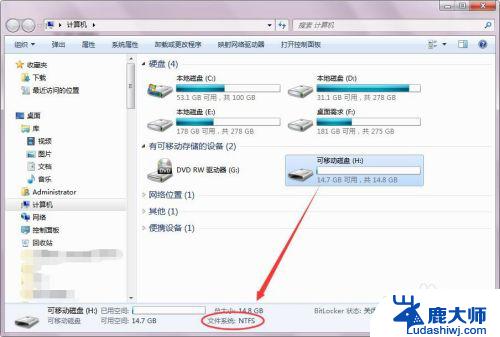
以上便是格式化U盘的全部步骤,如有不明确之处,请参照本文步骤进行操作,希望本文能为您提供帮助。